SPSS statistika za LuckyTemplates Cheat Sheet

Istražite što trebate znati za izvođenje statističke analize sa SPSS Statistics: varijable razine mjerenja i izbornik Analiza.
Možete reći QuickBooks 2011 da procijeni financijske troškove na neplaćenim računima kupaca. Da biste to učinili, prvo postavite pravila izračuna financijskih troškova. Nakon što to učinite, možete jednostavno procijeniti financijske troškove za neplaćene iznose odabirom naredbe QuickBooks.
Slijedite ove korake da biste postavili pravila financijske naplate:
Odaberite Uredi→ Postavke.
Kada QuickBooks prikaže dijaloški okvir Preferences, kliknite ikonu Finance Charge, a zatim karticu Postavke tvrtke.
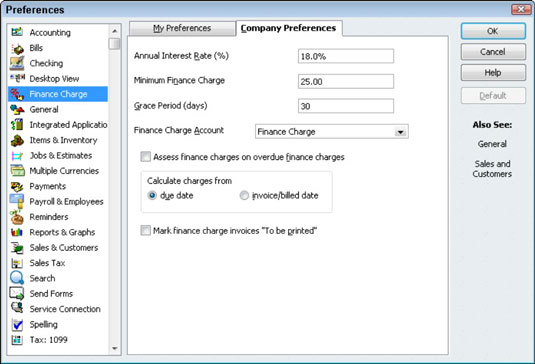
Recite QuickBooksu kako bi trebao izračunati financijske troškove:
Unesite godišnju kamatnu stopu koju ćete koristiti za izračun troškova u okvir Godišnja kamatna stopa (%).
Unesite minimalni iznos financijske naknade koji procijenite u okvir Minimalna financijska naknada.
Ako želite stvoriti razdoblje odgode, unesite broj dana odgode u okvir Razdoblje odgode (dani).
Upotrijebite padajući popis Finance Charge Account da odredite QuickBooks račun prihoda na koji se prihod od financijskih troškova treba pripisati.
Označite potvrdni okvir Procijeni financijske troškove za zakašnjele financijske troškove ako želite naplatiti financijske troškove na financijske troškove.
Konačno, upotrijebite radio gumbe Izračunaj troškove iz — datum dospijeća i faktura/datum naplate — da odredite datum od kojeg se trebaju izračunati financijski troškovi.
Kliknite U redu da biste spremili pravila izračuna financijskih troškova.
QuickBooks pretpostavlja da ne želite ispisivati račune o financijskim troškovima. Iz tog razloga potvrdni okvir Označi fakture financijskih troškova za ispis nije odabran. Financijski troškovi obično se pojavljuju samo na izjavama klijenata.
Nakon što postavite pravila financijske naknade, možete jednostavno procijeniti financijske troškove na dospjelim fakturama. Da biste to učinili, odaberite Kupci→Procijeni financijske troškove. Prozor Procjena financijskih troškova navodi sve neplaćene fakture koje vam klijenti duguju i, na temelju vaših pravila za izračun financijskih troškova, izračunava financijsku naknadu. Da biste procijenili financijsku naknadu određenom kupcu, kliknite polje Procijeni za kupca. (Prema zadanim postavkama, QuickBooks pretpostavlja da želite procijeniti financijske troškove kad god klijentov račun kasni.)
Ako ne želite procijeniti financijske troškove određenom kupcu, uklonite kvačicu iz polja Procijeni klikom na nju. Nakon što odredite kojim klijentima treba procijeniti financijske troškove, kliknite gumb Procijeni troškove. QuickBooks, u suštini, stvara nove fakture za svakog od tih kupaca. Ove nove fakture klijentima naplaćuju financijsku naknadu.

Istražite što trebate znati za izvođenje statističke analize sa SPSS Statistics: varijable razine mjerenja i izbornik Analiza.
Slack je izvrstan alat za suradnju. Jeste li spremni za stvaranje korisničke grupe? Ovaj vodič vodi vas kroz proces za ovu značajku premium plana.
U QuickBooks 2010 koristite popis dobavljača za vođenje evidencije o svojim dobavljačima. Popis dobavljača omogućuje prikupljanje i bilježenje informacija, kao što su adresa dobavljača, osoba za kontakt i tako dalje. Dobavljača možete dodati na svoj popis dobavljača u nekoliko jednostavnih koraka.
QuickBooks 2010 računovođama olakšava rad s datotekama s podacima o klijentima. Možete koristiti značajku Kopiraj računovođe u QuickBooksu da jednostavno pošaljete e-poštom (ili pužem) svom računovođi kopiju QuickBooks podatkovne datoteke. Računovođe stvarate kopiju QuickBooks podatkovne datoteke koristeći svoju verziju QuickBooks i pravi […]
Da biste unijeli račun koji ste primili od dobavljača, koristite transakciju računa QuickBook Online. QBO prati račun kao plativu, što je obveza vašeg poslovanja - novac koji dugujete, ali još niste platili. Većina tvrtki koje ulaze u transakcije računa to čine jer primaju priličan broj računa i […]
QuickBooks Online i QuickBooks Online Accountant sadrže alat nazvan Client Collaborator koji možete koristiti za komunikaciju sa svojim klijentom o postojećim transakcijama. Client Collaborator je dvosmjerni alat; vi ili vaš klijent možete poslati poruku, a primatelj poruke može odgovoriti. Razmislite o klijentskom suradniku kao o načinu […]
Naučite o Slacku, koji vam omogućuje komunikaciju i suradnju s kolegama unutar i izvan vaše organizacije.
Obračun troškova na temelju aktivnosti (skraćeno ABC) mogao bi biti najbolja nova računovodstvena ideja u posljednja tri desetljeća. Pristup je zapravo vrlo jednostavan ako ste već koristili QuickBooks. Ukratko, sve što radite za implementaciju jednostavnog ABC sustava u QuickBooks je ono što radite upravo sada. Drugim riječima, samo nastavite pratiti […]
QuickBooks nudi više od 100 financijskih izvještaja i računovodstvenih izvješća. Do ovih izvješća dolazite otvaranjem izbornika Izvješća. Izbornik Izvješća raspoređuje izvješća u otprilike desetak kategorija, uključujući Poduzeće i financije, Kupci i potraživanja, Prodaja, Poslovi i Vrijeme i kilometraža. Za izradu gotovo svih izvješća dostupnih putem Izvješća […]
QuickBooks vam omogućuje da potrošite manje vremena na knjigovodstvo, a više na svoje poslovanje. Korištenjem prečaca kretat ćete se kroz svoje računovodstvo još brže i lakše.







